- שגיאה 2149842967 היא שגיאת Windows Update שחלק מהמשתמשים פרסמו עליה בפורום התמיכה של מיקרוסופט.
- מאמר זה כולל החלטות שעשויות לתקן את השגיאה 2149842967.
- ה Windows 10 מעדכן דף אינטרנט כולל מגוון רחב של מידע שימושי אחר בנושא זה.
- כדי להבטיח שאתה תמיד מוכן להתמודד עם כל הבעיות של Windows 10, עיין ביסודיות שלנו רכזת שגיאות.

- הורד את כלי התיקון למחשב Restoro שמגיע עם טכנולוגיות פטנט (פטנט זמין פה).
- נְקִישָׁה התחל סריקה כדי למצוא בעיות של Windows שעלולות לגרום לבעיות במחשב.
- נְקִישָׁה תיקון הכל כדי לפתור בעיות המשפיעות על אבטחת המחשב וביצועיו
- Restoro הורדה על ידי 0 קוראים החודש.
שגיאה 2149842967 מתעוררת אצל משתמשים מסוימים כאשר הם מנסים לעדכן את Windows 10 (באופן ידני או דרך הכרטיסייה Windows Update). ה יומן אירועים הודעה על שגיאה 2149842967 קובעת, לא ניתן היה להתקין את עדכון Windows בגלל שגיאה 2149842967.
לכן, עדכוני Windows 10 אינם מותקנים כאשר בעיה זו מתעוררת. חשוב לתקן בעיות עדכונים כדי להבטיח ש- Windows 10 יתעדכן בכל עדכוני התיקונים עבור גרסת ה- build שלך.
מה אוכל לעשות כדי לתקן את שגיאת Windows Update 2149842967?
1. הפעל סריקת קבצי מערכת

ראשית, בדוק אם קיימת שחיתות בקבצי המערכת על ידי הפעלת סריקת בודק קבצי מערכת. שֶׁלָנוּ תיקון: מדריך קבצי מערכת פגום נותן לך את מלוא השפל כיצד להפעיל סריקת SFC.
2. בדוק אם קיימות בעיות עדכונים באמצעות פותר הבעיות של Windows Update
- לחץ על הקלד כאן לחיפוש כפתור שורת המשימות (הכולל סמל זכוכית מגדלת).
- לאחר מכן, קלט לפתור בעיות לתוך ה הקלד כאן לחיפוש קופסא.
- לאחר מכן לחץ על הרשימה עדכון חלונות פותר בעיות בהגדרות.

- לחץ על הפעל את פותר הבעיות כפתור עבור Windows Update לפתיחת החלון המוצג ישירות למטה.

- לאחר מכן תוכל לעבור על ההחלטות לבעיות של Windows Update שמציע פותר הבעיות.
3. בדוק ששירות BITS מופעל ופועל
- מקש ימני חלונות 10של הַתחָלָה כפתור לפתיחת התפריט בתצלום המצוי ישירות למטה.

- נְקִישָׁה לָרוּץ לפתוח את אביזר זה.
- סוּג services.msc ב הפעלה ולחץ על בסדר אוֹפְּצִיָה.
- לחץ פעמיים על שירות העברת חכם רקע כדי לפתוח את החלון עבורו.

- בחר אוֹטוֹמָטִי בתפריט הנפתח סוג הפעלה אם המדיניות מושבתת.
- לחץ על הַתחָלָה כפתור לשירות אם הוא אינו פועל.
- לחץ על להגיש מועמדות כפתור לשמירת ההגדרות.
- ואז לחץ בסדר כדי לסגור את חלון BITS.
- כמו כן, לחץ באמצעות לחצן העכבר הימני על Windows Update ובחר הַתחָלָה אם שירות זה אינו פועל.
4. אפס את רכיבי העדכון
- מצא את שורת הפקודה על ידי הזנת cmd בכלי החיפוש של Windows 10.
- לחץ באמצעות לחצן העכבר הימני על ה- שורת פקודה כך שתוכל לבחור את שלה הפעל כמנהל אוֹפְּצִיָה.
- לאחר מכן, הקלד את הפקודות הנפרדות הבאות ולחץ על Enter אחרי כל אחת מהן:
סיביות עצירה נטו
עצור נטו
עצור נטו appidsvc
עצור נטו cryptsvc - הקלד פקודה זו ולחץ על Enter:
מחק "% ALLUSERSPROFILE% \ Application Data \ Microsoft \ Network \ Downloader \ qmgr * .dat" - הזן פקודות נפרדות אלה:
Ren% systemroot% \ SoftwareDistribution SoftwareDistribution.bak
Ren% systemroot% \ system32 \ catroot2 catroot2.bak - פתח את תיקיית מערכת 32 על ידי הזנת:
cd / d% windir% \ system32
- לאחר מכן, הזן רשימה ארוכה זו של פקודות regsvr32 כדי לרשום מחדש את כל קבצי השירות של BITS:
regsvr32.exe atl.dll
regsvr32.exe urlmon.dll
regsvr32.exe mshtml.dll
regsvr32.exe shdocvw.dll
regsvr32.exe browseui.dll
regsvr32.exe jscript.dll
regsvr32.exe vbscript.dll
regsvr32.exe scrrun.dll
regsvr32.exe msxml.dll
regsvr32.exe msxml3.dll
regsvr32.exe msxml6.dll
regsvr32.exe actxprxy.dll
regsvr32.exe softpub.dll
regsvr32.exe wintrust.dll
regsvr32.exe dssenh.dll
regsvr32.exe rsaenh.dll
regsvr32.exe gpkcsp.dll
regsvr32.exe sccbase.dll
regsvr32.exe slbcsp.dll
regsvr32.exe cryptdlg.dll
regsvr32.exe oleaut32.dll
regsvr32.exe ole32.dll
regsvr32.exe shell32.dll
regsvr32.exe initpki.dll
regsvr32.exe wuapi.dll
regsvr32.exe wuaueng.dll
regsvr32.exe wuaueng1.dll
regsvr32.exe wucltui.dll
regsvr32.exe wups.dll
regsvr32.exe wups2.dll
regsvr32.exe wuweb.dll
regsvr32.exe qmgr.dll
regsvr32.exe qmgrprxy.dll
regsvr32.exe wucltux.dll
regsvr32.exe muweb.dll
regsvr32.exe wuwebv.dll - הקלד פקודות נפרדות אלה בשורת הפקודה:
איפוס של נטש ווינסוק
netsh win http איפוס פרוקסי
- לאחר מכן, הפעל מחדש את השירותים על ידי הזנת פקודות שורת הפקודה הבאות:
התחל נטו appidsvc
התחל נטו cryptsvc
סיביות התחלה נטו
התחל נטו - ואז הפעל מחדש את שולחן העבודה או המחשב הנייד שלך.
אלה כמה החלטות שיכולות לתקן את השגיאה 2149842967. לא בהכרח הם מובטחים תיקונים לכולם, אלא איפוס או התקנה מחדש של Windows 10 תמיד צריכות להיות ההחלטות הפוטנציאליות האחרונות לפתרון בעיות בעדכון של Windows 10 כמו שגיאה 2149842967.
 עדיין יש לך בעיות?תקן אותם בעזרת הכלי הזה:
עדיין יש לך בעיות?תקן אותם בעזרת הכלי הזה:
- הורד את כלי התיקון למחשב זה דורג נהדר ב- TrustPilot.com (ההורדה מתחילה בעמוד זה).
- נְקִישָׁה התחל סריקה כדי למצוא בעיות של Windows שעלולות לגרום לבעיות במחשב.
- נְקִישָׁה תיקון הכל כדי לפתור בעיות עם טכנולוגיות פטנט (הנחה בלעדית לקוראים שלנו).
Restoro הורדה על ידי 0 קוראים החודש.

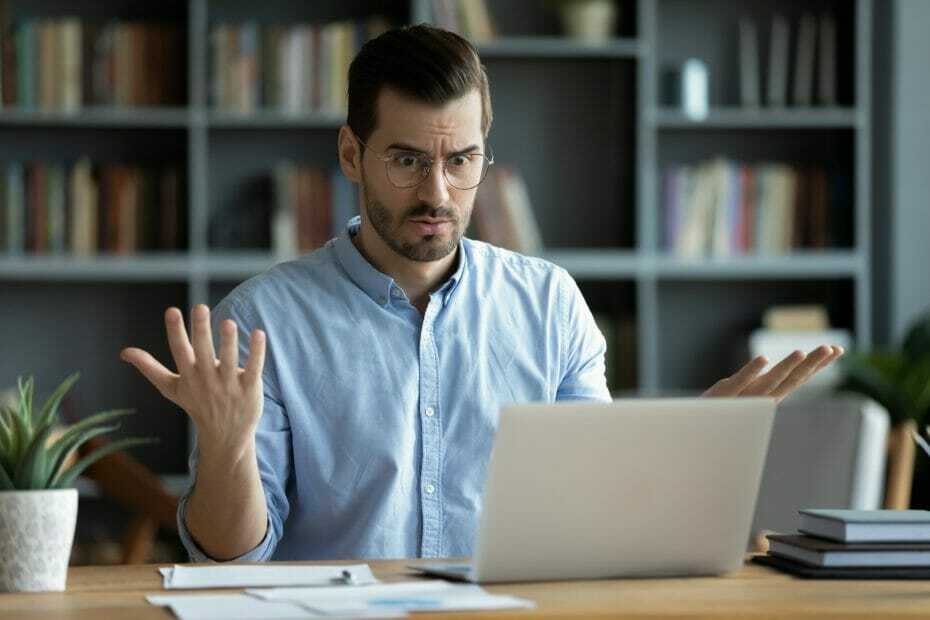
![לא ניתן להסיר את החבילה הקבועה 0x800f0825 [קבוע]](/f/090153e85c4713563486b177599979e3.jpg?width=300&height=460)